Bitdefender を一時的に (または永久的に) 無効にする方法
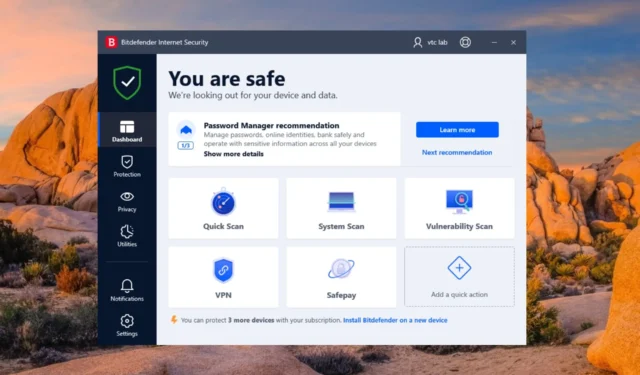
Bitdefender は、最先端の機能と堅牢な保護機能を備えているため、上位候補の中でも信頼できるウイルス対策ソリューションとして地位を確立しています。
ただし、特定の状況では、ツールが過保護になり、潜在的に安全なファイルを誤って脅威とみなしてしまうことがあります。このような状況では、Bitdefender を一時的または永続的に無効にすることが必要になります。
Windows で Bitdefender を無効にする必要があるのはなぜですか?
Bitdefender を無効にすることを検討する理由はいくつか考えられます。明らかなもののいくつかを以下に示します。
- ソフトウェアの非互換性– 場合によっては、Bitdefender などのウイルス対策ソフトウェアが、コンピュータにインストールされている他のプログラムと競合する可能性があります。
- システム パフォーマンス– Bitdefender はリソース効率が良くなるように設計されていますが、特にスキャンや更新中にCPU 使用率が高くなるという報告がいくつかあります。
- ネットワーク接続のトラブルシューティング– Bitdefender を含むウイルス対策ソフトウェアは、ネットワーク接続を中断する可能性があるさまざまなネットワーク保護メカニズムを採用しています。
- 誤検知– Bitdefender は、無害なファイルやアプリを潜在的に危険な誤検知として識別する場合があります。これにより、特定のソフトウェアの使用時に問題や中断が発生する可能性があります。
- システム メンテナンス– システム メンテナンス手順の実行時、ソフトウェアのインストール時、または特定のシステム設定の変更時、Bitdefender のアクティブな保護により問題が発生する可能性があります。
Bitdefender を一時的にオフにするにはどうすればよいですか?
- キーを押しWindows、上部の検索バーに「bitdefender」と入力し、検索結果から「Bitdefender Total Security アプリ」を選択します。
- メイン アプリ インターフェイスの左側のサイドバーから[保護]オプションを見つけて選択します。
- 次に、「保護された機能」ウィンドウの「ウイルス対策」セクションの下にリストされている「開く」オプションをクリックします。
- [詳細設定]タブに切り替えて、 Bitdefender Shieldの横にあるスイッチをオフに切り替えます。
- 表示されるポップアップで Bitdefender 保護を無効にする期間を選択します。「OK」をクリックして変更を保存します。
Bitdefender のリアルタイム保護とその他のセキュリティ機能は一時的に無効になります。これは、システム トレイの Bitdefender アイコンをチェックすることで確認できます。アイコンの外観が変化して、保護がオフになっていることを示す場合があります。
選択した時間が経過すると、Bitdefender 保護シールドが自動的に有効になります。
Bitdefender を永久に無効にするにはどうすればよいですか?
- コンピューター上でBitdefender Total Securityアプリケーションを起動します。
- ナビゲーション パネルの左側から[保護]を選択します。
- [保護機能]ウィンドウで、[ウイルス対策]セクションの下にある [開く] を選択します。
- [詳細設定]タブに移動し、Bitdefender Shield のトグルをオフの位置に移動します。
- 表示される追加ウィンドウでドロップダウンを展開した後、「永続的に」を選択し、「OK」ボタンを押します。
Bitdefender では、状況に応じてアプリケーションを永久に無効にする選択肢が提供されます。ただし、アプリケーションの使用が完了したら、システムがオンラインの脅威に対して常に安全であることを保証するために、保護をオンにすることを忘れないでください。
Bitdefender で通知を無効にするにはどうすればよいですか?
- システム上でBitdefenderアプリケーションを起動します。
- アプリインターフェースの左側のナビゲーションパネルから「設定」を選択します。
- [設定] ウィンドウの[全般]タブで、特別オファーと推奨通知のスイッチをオフに切り替えます。
絶え間なく表示されるポップアップ、更新オファー、または USB スキャン通知に警戒している場合は、Bitdefender 通知を無効にしてそれらを寄せ付けないようにすることができます。
Bitdefender VPN を無効にするにはどうすればよいですか?
- Windows PC でBitdefenderアプリに移動します。
- Bitdefender の左側のサイドバーから[プライバシー]オプションを選択します。
- [VPN] セクションの下にある[VPN を開く]をクリックします。
- VPN が現在接続されている場合は、ボタンを押して切断します。
以上です!後で VPN を使用する場合は、同じ手順に従って、今度は接続ボタンを押します。
Bitdefender Total Security を購入すると、VPN サービスがその一部として含まれます。ただし、追加のサブスクリプションを購入していない場合、このパッケージのデータ許容量は 1 日あたり 200 MB に制限されます。データ許容量の制限を考慮すると、VPN を常に有効にしておく必要がない場合があります。
Bitdefender で自動更新を無効にするにはどうすればよいですか?
- Bitdefender の購入に関連付けられた電子メールを使用して、Bitdefender Central Web サイトにログインします。
- 左側のナビゲーション バーから[マイ サブスクリプション]セクションに移動し、右側のウィンドウの [マイ ペイメント] タブに切り替えます。
- 変更する必要があるサブスクリプションを見つけて、その横にある「詳細を表示」をクリックします。
- 購入履歴が表示される次のページにある [サブスクリプション更新オプションの管理] リンクをクリックします。
- オーバーレイ ポップアップの[自動更新の停止] ボタンを押して、サブスクリプションの自動更新機能を無効にします。
上記の手順を完了すると、サブスクリプション更新オプションの変更が成功したことを確認する自動電子メールが届きます。
さらに質問や提案が必要な場合は、コメント欄からお問い合わせください。



コメントを残す